Your cart is currently empty!
Manual de usuario
Configuración-Video
(Escanee el código QR para ver el video de configuración)
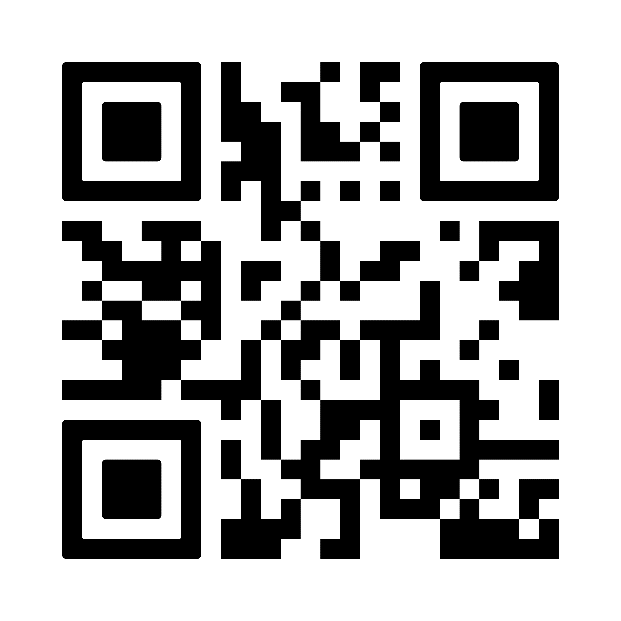
Registro de garantía
Regístrese ahora para obtener DOS meses adicionales de garantía.
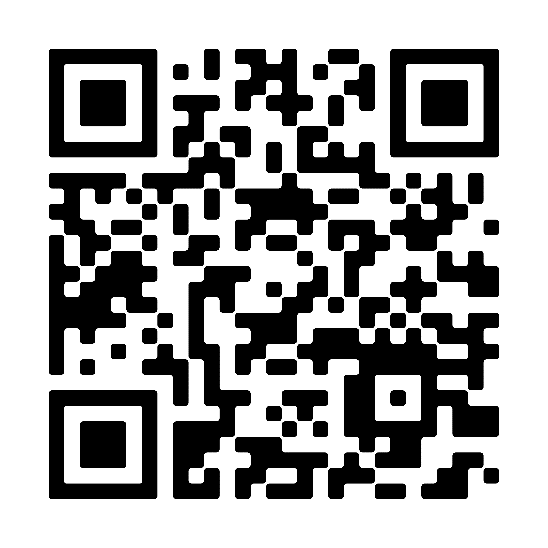
Información importante
Este adaptador solo funciona con iPhones, no con Android u otros teléfonos.
1. Su automóvil ya debe tener Apple CarPlay por cable. Este adaptador no funcionará si su automóvil no tiene CarPlay.
2. Solo funcionan los modelos de iPhone 6 o más nuevos. Tu iPhone debe tener iOS 10 o superior.
Cómo comprobar si tu coche tiene CarPlay
1.Método 1: conecte su iPhone mediante un cable USB al puerto USB del automóvil. Si CarPlay aparece en la pantalla, significa que el coche es compatible con CarPlay.
2.Método-2: Busque un ícono de CarPlay en el menú estéreo de su automóvil.
3.Método-3: Escanee este código QR.
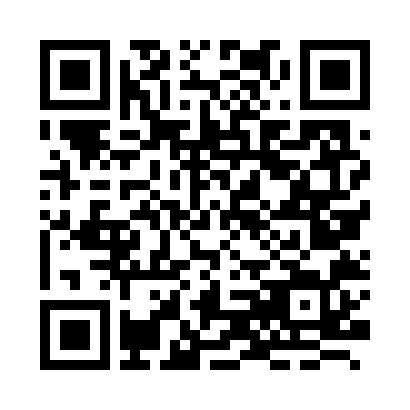
¿Qué hay en la caja?
Manual de usuario x 1 Adaptador inalámbrico CarPlay x 1 Adaptador USB a USB-C x 1
Pasos de configuración
1. En tu iPhone, ve a Ajustes:
① Bluetooth: asegúrese de que no esté conectado al sistema estéreo de su automóvil. No pasa nada si está conectado a tu Apple Watch.
② Wi-Fi: asegúrese de que la conexión Wi-Fi esté activada, pero no conectada a ninguna red (como la red Wi-Fi de su hogar). Al usar el adaptador, su iPhone se conectará a la red Wi-Fi del adaptador. No puede usar otro Wi-Fi al mismo tiempo.
2. Encienda su automóvil. Espere a que se cargue el sistema.
3.Conecte el adaptador al puerto USB o USB-C de CarPlay del automóvil (el mismo puerto que usa para CarPlay con cable).
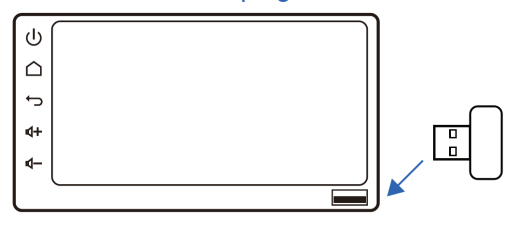
4. En su iPhone, vaya a Configuración de Bluetooth. Busque “SYSQS-xxxx” y toque para emparejar. Acepte todas las indicaciones. La primera conexión inicial puede tardar entre 30 y 60 segundos. La conexión posterior será mucho más rápida.
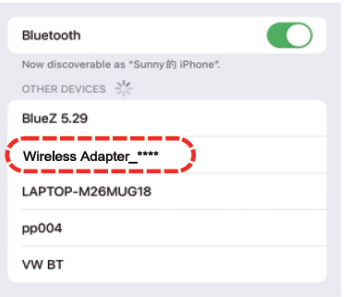
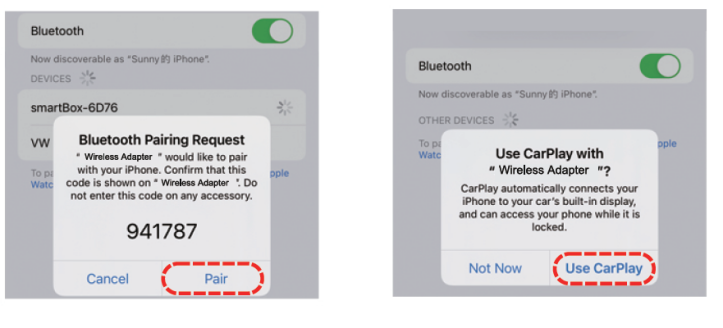
5. Cuando vea la pantalla de CarPlay en su automóvil, la conexión se ha realizado correctamente.
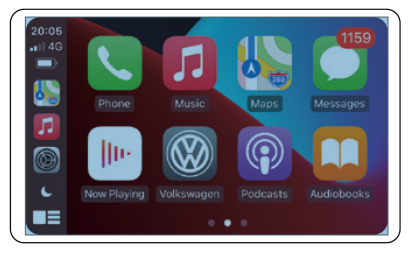
6. La próxima vez, el adaptador se conectará automáticamente si Bluetooth y Wi-Fi están activados. En algunos coches, es posible que tengas que tocar el icono de CarPlay.
Instrucciones de actualización de firmware
Importante:
Actualice el firmware solo si tiene problemas que no se resuelven en las preguntas frecuentes.
Si el adaptador funciona correctamente, no es necesario actualizarlo.
Cómo actualizar:
- Conecte el adaptador a una fuente de alimentación USB (preferiblemente un puerto de carga).
- En el iPhone, ve a Configuración > Wi-Fi y conéctate a la red Wi-Fi del adaptador.
- Si se le solicita una contraseña, escriba: 88888888
- Abra Safari e ingrese la siguiente dirección en la barra de búsqueda:
192.168.8.1
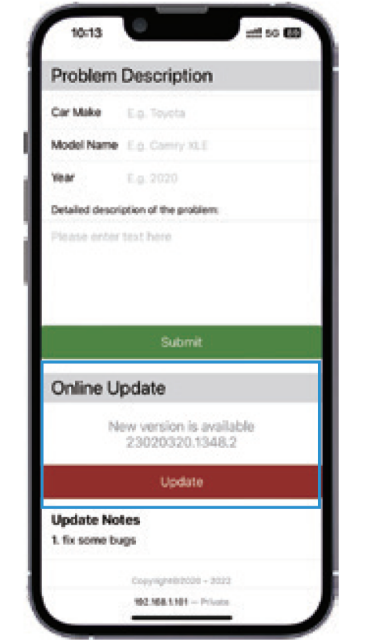
5. Una vez completada la actualización, reinicie su iPhone antes de usar el adaptador.
Si se produce un error en la actualización:
- Desactiva el Bluetooth en tu iPhone.
- Vaya a Configuración de Wi-Fi y Olvídese de la red del adaptador.
- Vuelva a conectarse a la red Wi-Fi del adaptador.
- Vuelva a intentar la actualización. Si sigues teniendo problemas,
- iMensaje: carplay@sysqs.com
Preguntas frecuentes y solución de problemas
1. ¿Cuál es la contraseña para conectarse a Wi-Fi?
Respuesta: No necesita una contraseña. Primero, conecte su iPhone al adaptador mediante Bluetooth. Después de que Bluetooth se conecte, su iPhone se conectará automáticamente a la red Wi-Fi del adaptador. Solo asegúrese de que el Wi-Fi de su teléfono esté encendido y no esté conectado a ninguna otra red.
2. La luz del adaptador permanece encendida después de apagar mi automóvil.
Respuesta: Esto es normal. La luz del adaptador puede permanecer encendida durante un tiempo, pero usa muy poca energía y no agotará la batería de su automóvil.
3. No puedo encontrar la señal Bluetooth o Wi-Fi del adaptador (“SYSQS-xxxx”).
Posibles causas:
- Es posible que el Bluetooth o el Wi-Fi de tu iPhone tengan un problema.
- Es posible que el adaptador esté defectuoso.
Solución:
- Intente usar un iPhone diferente para buscar la señal del adaptador.
- Si solo un iPhone no puede encontrar la señal, restablezca la red y la configuración de Bluetooth de ese iPhone, luego reinicie el teléfono.
- Si ningún iPhone puede encontrar la señal, es posible que el adaptador esté defectuoso. Póngase en contacto con nosotros para obtener un reemplazo o un reembolso.
4. El audio o el micrófono no funcionan (las llamadas van al buzón de voz, no hay sonido, la música se detiene, etc.)
Posibles causas:
- Tu iPhone está conectado a otros dispositivos Bluetooth.
- Hay demasiadas aplicaciones ejecutándose en segundo plano.
- La salida de audio no está configurada en CarPlay.
Solución:
- Revisa la configuración de Bluetooth de tu iPhone. Desconecte u “olvide” otros dispositivos, especialmente el Bluetooth original de su automóvil.
- Vaya a Configuración > Bluetooth > toque la “i” junto al Bluetooth de su automóvil > toque “Olvidar este dispositivo”.
- Cierra las aplicaciones que no utilices en tu iPhone.
- Durante una llamada, asegúrese de que la salida de audio esté configurada en CarPlay.
5.Mi conexión sigue cayendo (se desconecta a menudo).
Posibles causas:
- Interferencia de Wi-Fi de otros dispositivos en su automóvil (como una dashcam con Wi-Fi).
Solución:
- Desconecte otros dispositivos Wi-Fi en su automóvil mientras usa el adaptador.
- Restablece la configuración de red de tu iPhone:
- Ve a Configuración > General > Transferir o Restablecer iPhone > Restablecer > Restablecer Configuración de red.
- Intente actualizar el firmware del adaptador.
6.¿Puedo emparejar el adaptador con más de un iPhone?
Respuesta: Sí, puede emparejar con varios iPhones, pero solo uno puede conectarse a la vez. Para usar un nuevo iPhone, primero desconecte el actual. El adaptador se conectará automáticamente al último iPhone utilizado de forma predeterminada.
7. El adaptador no se vuelve a conectar automáticamente.
Posibles causas:
La configuración del automóvil o del teléfono puede bloquear la conexión automática.
Solución:
- En la configuración de CarPlay de su automóvil, habilite “Conexión automática” si está disponible.
- En tu iPhone:
- Vaya a Configuración > Wi-Fi > toque la “i” junto a “SYSQS-xxxx” > active “Auto-Join”.
- Ve a Configuración > Wi-Fi > Solicitar unirte a redes: selecciona “Notificar”.
- Asegúrate de que Bluetooth y Wi-Fi estén activados y que tu iPhone no esté conectado a otros dispositivos Bluetooth.
- Borra el historial de emparejamiento, reinicia el teléfono y vuelve a emparejarlo.
- Actualice el firmware del adaptador si es necesario.
8.El audio y el video no están sincronizados al reproducir videos.
Respuesta: Un pequeño retraso es normal para todos los sistemas inalámbricos CarPlay, incluso los originales. Esto se debe a la forma en que se procesan el vídeo y el audio. Esto no es un problema con el adaptador.
9. La pantalla del automóvil se vuelve negra después del emparejamiento.
Solución:
- Asegúrese de que la conexión Wi-Fi esté activada (no se conecte manualmente).
- Empareja Bluetooth primero. Una vez que Bluetooth esté conectado, Wi-Fi se conectará automáticamente.
- Si la pantalla sigue en negro, desconecte el adaptador, “Olvidar” el Bluetooth del adaptador en su iPhone, reinicie su teléfono y vuelva a intentarlo.
- Si aún no funciona, intente actualizar el firmware del adaptador.
10. Hay retraso de audio o mala calidad de sonido (no retraso de video).
Posibles causas:
- El modo de audio tiene un conflicto de frecuencia con los sistemas del automóvil.
Solución:
- Cambie el “Modo de transmisión de audio” en la configuración del adaptador:
- Encienda el adaptador (use un puerto USB de solo carga si es posible).
- Conecte su iPhone a la red Wi-Fi del adaptador (contraseña: 88888888).
- Abre Safari y ve a 192.168.8.1
- Busque “Modo de transmisión de audio” y pruebe diferentes opciones:
- Predeterminado (funciona para la mayoría de los coches)
- Modo 1 (para algunos coches)
- Modo 2 (se adapta a tu coche)
- Modo 3 (sin cambios de audio)
- Reinicia tu iPhone antes de volver a usar el adaptador.
- Si no ayuda, vuelva a configurarlo en “Predeterminado” e intente actualizar el firmware.
11. CarPlay no se inicia, o el coche dice “dispositivo no compatible” o “USB no reconocido”.
Solución:
- Cambie el modo “Inicio retrasado” en la configuración del adaptador:
- Encienda el adaptador (use un puerto USB de solo carga si es posible).
- Conecte su iPhone a la red Wi-Fi del adaptador (contraseña: 888888888).
- Abre Safari y ve a 192.168.8.1
- Busque “Inicio retrasado” y cambie de “Predeterminado” a “Modo 1”.
- Reinicia tu iPhone antes de volver a usar el adaptador.
- Si esto no funciona, vuelva a establecer “Inicio retrasado” en “Predeterminado” e intente actualizar el firmware.
Características técnicas
- Nombre de la red Wi-Fi: SYSQS-xxxx (xxxx es el número de serie)
- Nombre de Bluetooth: SYSQS-xxxx (xxxx es el número de serie)
- Entrada: USB-A o USB-C (con adaptador)
- Voltaje: 5V
- Bluetooth: v5.2 (compatible con versiones anteriores de v2.1 + EDR a v5.2, BLE 4.0 modo dual). Frecuencia: 2.4GHz
- Wi-Fi: 2,4–5,8 GHz
- Funciona con iPhone 6 o posterior, iOS 10 o superior